От ощущений к фактам: управление работой команды с помощью Control chart
Как Контрольная диаграмма помогает оптимизировать рабочий процесс, перестать угадывать и начать принимать решения на основе фактов
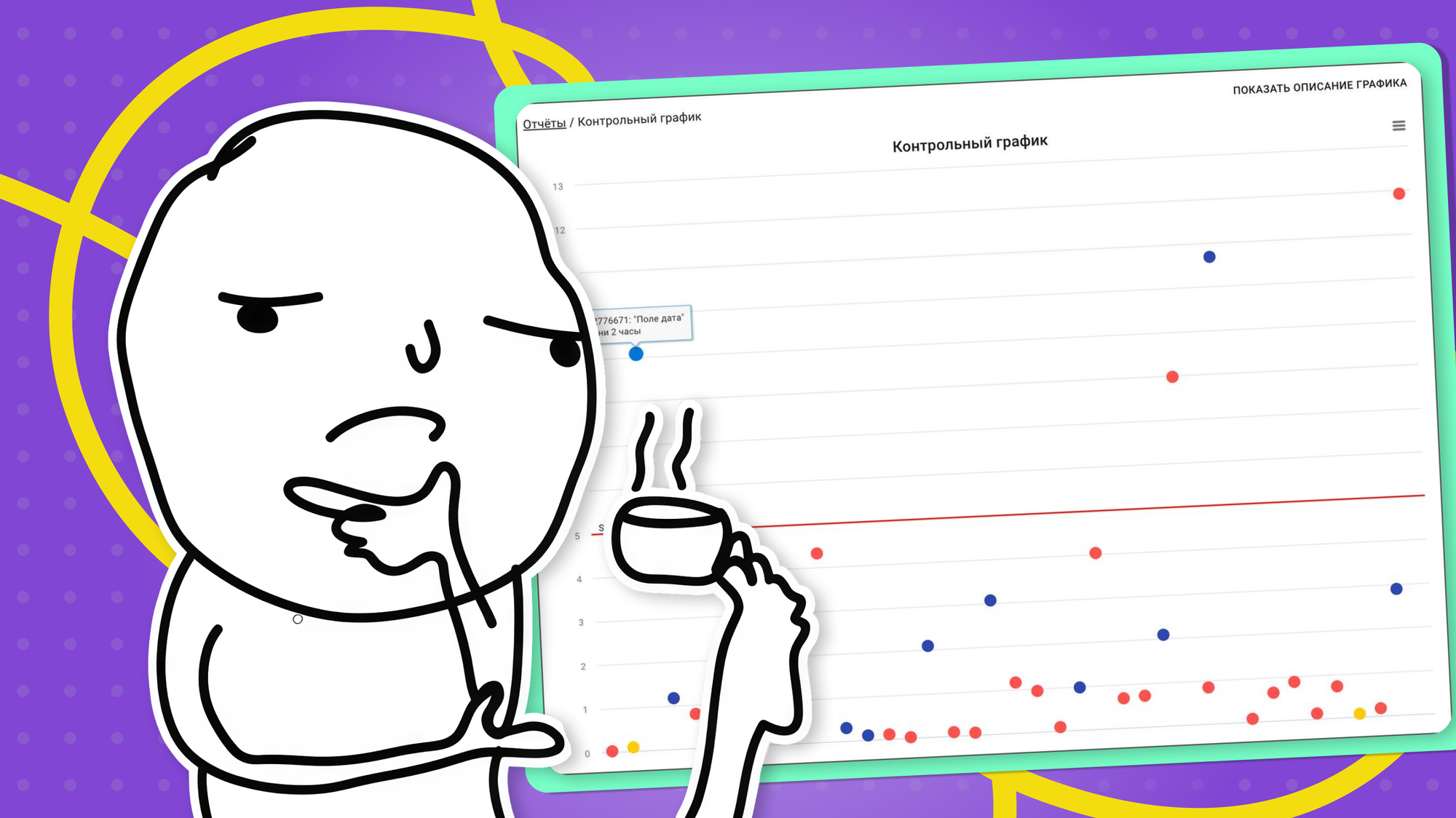
Команда загружена задачами, но почему-то от идеи до готового результата проходят долгие недели. Где теряется время? Почему один тикет специалисты закрывают за три дня, а другой — за двадцать? На что влияют переработки, внеплановые задачи и горящие дедлайны?
Большинство команд отвечают на эти вопросы на уровне интуиции — предполагают, что так сложилось. Но догадки — ненадежная основа для управления. На самом деле ответы давно есть в данных вашего процесса — нужно только научиться их видеть.
В статье рассказываем, как Контрольная диаграмма (Control chart) помогает понять, сколько на самом деле занимает выполнение разной работы, выявить аномалии и стабилизировать рабочий поток.
Что такое Контрольная диаграмма и как она работает
Контрольная диаграмма (Control chart) — это точечный график, где каждая точка отражает время прохождения конкретной задачи между заданными статусами.
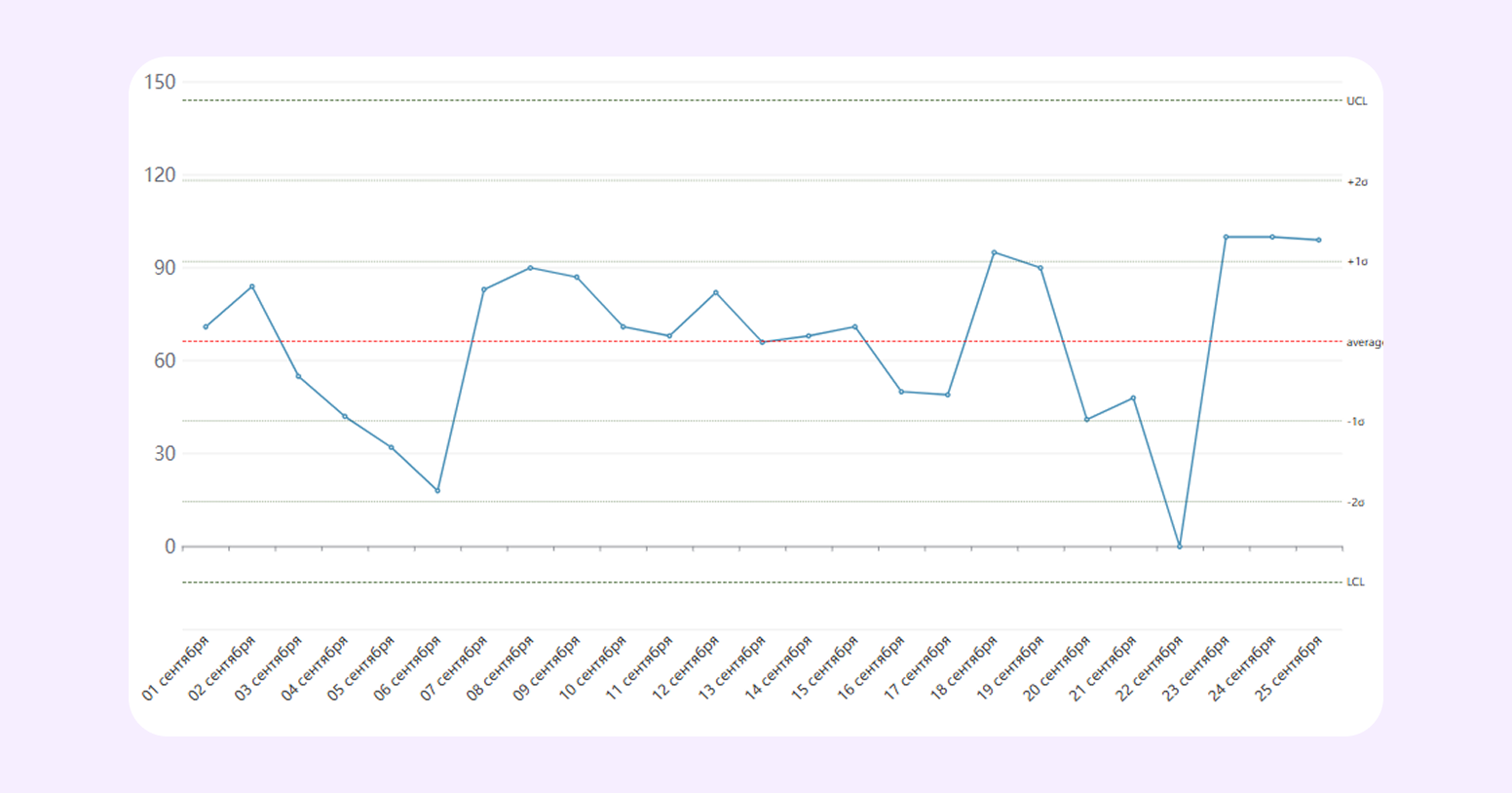
Типичная боль для тимлидов, project- и delivery-менеджеров: фактический цикл задач начинает расти, а отклонения становятся очевидны слишком поздно. На ретроспективе остается лишь разводить руками и давать общие рекомендации.
Здесь на помощь и приходит Контрольная диаграмма. Она показывает, сколько времени реально занимает выполнение задач или каков разброс.
В Kaiten это работает так:
- Диаграмма строится автоматически по данным доски и обновляется в реальном времени.
- На ней видно, за сколько дней закрываются задачи.
- Также отображается среднее время и контрольные границы выполнения.
- В итоге можно легко увидеть, если время на задачи выходит за установленные временные рамки.
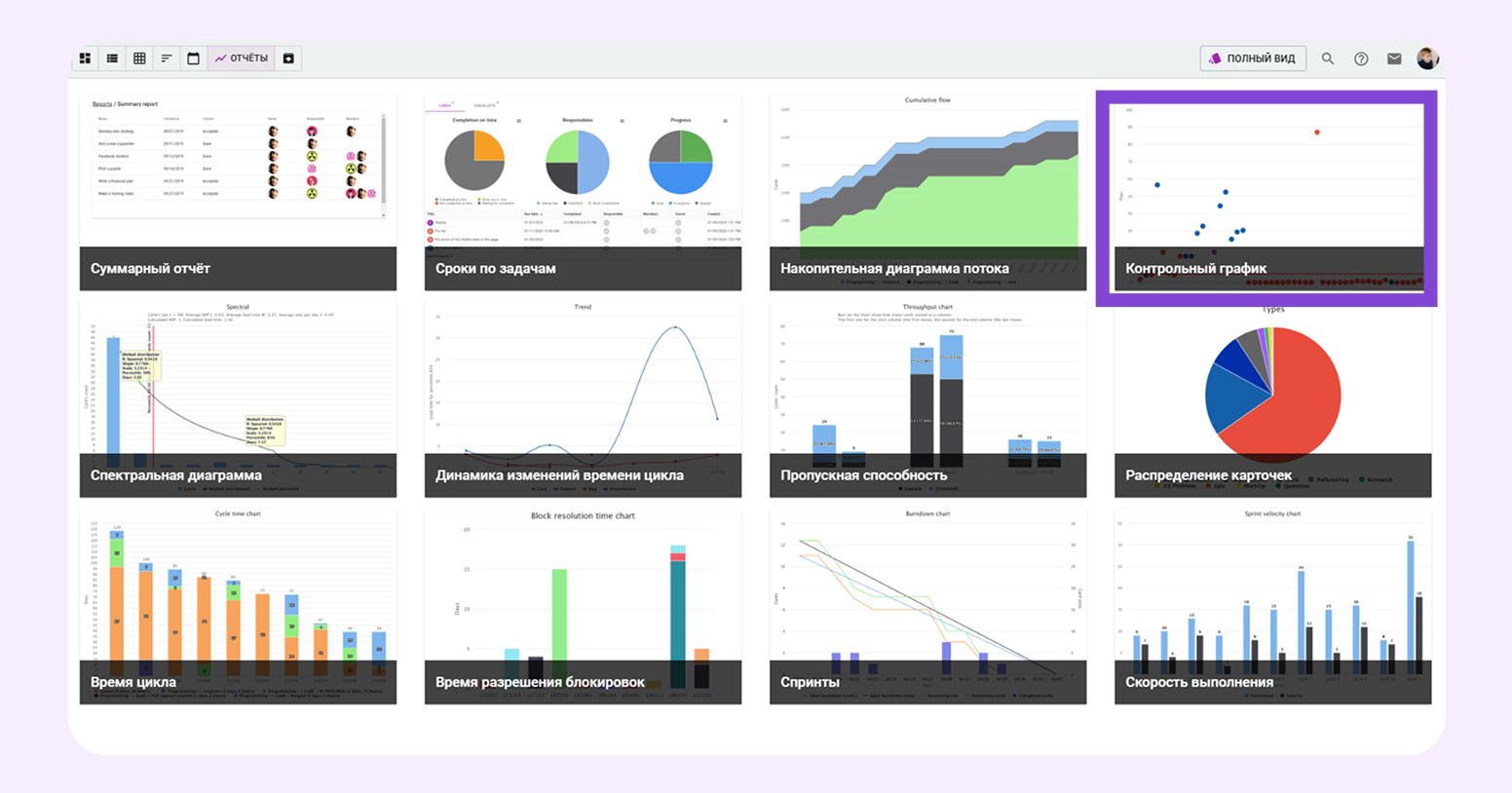
Контрольная карта показывает картину уже на 3-4 день, когда только начали появляться выбросы. Это значит, что команда может сразу обсудить, что пошло не так и задать себе вопросы:
- Почему задача не движется?
- Где блокер?
- Нужна ли помощь или перераспределение работы?
Это куда эффективнее, чем обнаруживать «проваленный» спринт на его финише, когда исправлять уже поздно.
Если на графике в Kaiten начинают появляться выраженные пики и появляются точки далеко за контрольной линией — это четкий сигнал, что процесс нестабилен. Вы сразу видите отклонения и можете их локализовать, а не гадать в конце спринта, где же потеряли время.
В чем разница между Lead time и Cycle time
Строить Контрольный график можно на основе Cycle time или Lead time.
Cycle time — время с момента, когда задача перешла в статус «В работе» до ее полного завершения и перехода в статус «Готово». Этот показатель помогает измерить эффективность работы команды, управлять загрузкой и выявить узкие места в процессе.
Lead time — это общее время ожидания задачи от запроса до завершения, включая все «предварительное»: анализ, согласования, планирование, ожидание очереди. Этот параметр важен для бизнеса и пользователей — он показывает, как долго заказчики ждут результата после того, как сделали запрос.
Для построения Control chart берется время, затраченное каждым элементом работы в определенном статусе (или статусах), и отображается в течение определенного периода времени. Статусы эти могут быть взяты как из всего Lead time, так и только из отрезка Cycle time.






Почему Контрольная диаграмма полезнее, чем просто «среднее время задачи»
Некоторые команды начинают анализировать рабочий процесс с простых отчетов: строят классические столбиковые диаграммы, которые показывают среднее время выполнения задач по неделям или спринтам. Это кажется логичным — ведь среднее дает общее представление о скорости команды.
Но у такого подхода есть серьезный недостаток: средние значения все сглаживают. Оно скрывает выбросы, а значит — не показывает реальную стабильность вашего процесса.
Представьте, что вы разрабатываете продукт и у вас в одном спринте:
- 8 задач закрылись за 3 дня,
- 2 задачи закрылись за 20 дней.
Тогда среднее время выполнения окажется около 6 дней. На первый взгляд, неплохо, но этот показатель никак не отражает, что у вас есть две задачи, которые в 6-7 раз медленнее остальных, и они, скорее всего, серьезно влияют на конечные сроки релиза.
Более того, на простом столбиковом графике со средними значениями эти задержки даже не будут заметны. И команда продолжит довольствоваться усредненными цифрами, пока неожиданно не придется переносить выпуск.
Контрольная диаграмма дает намного более полную картину:
- Показывает каждую задачу — на графике видны точки всех закрытых задач за выбранный период.
- Задачи можно разделить по типам и анализировать сроки выполнения разной работы.
- Видны тренды изменения — можно понять, становится ли процесс быстрее или замедляется.
- Отображаются контрольные границы — видно, сколько работы завершается в срок, а где начинаются отклонения.
- В качестве контрольной границы устанавливается линия SLA на основе договоренностей с заказчиками или среднего времени выполнения задач за прошлые периоды.
- Диаграмма не скрывает выбросы, а наоборот помогает сразу их заметить.
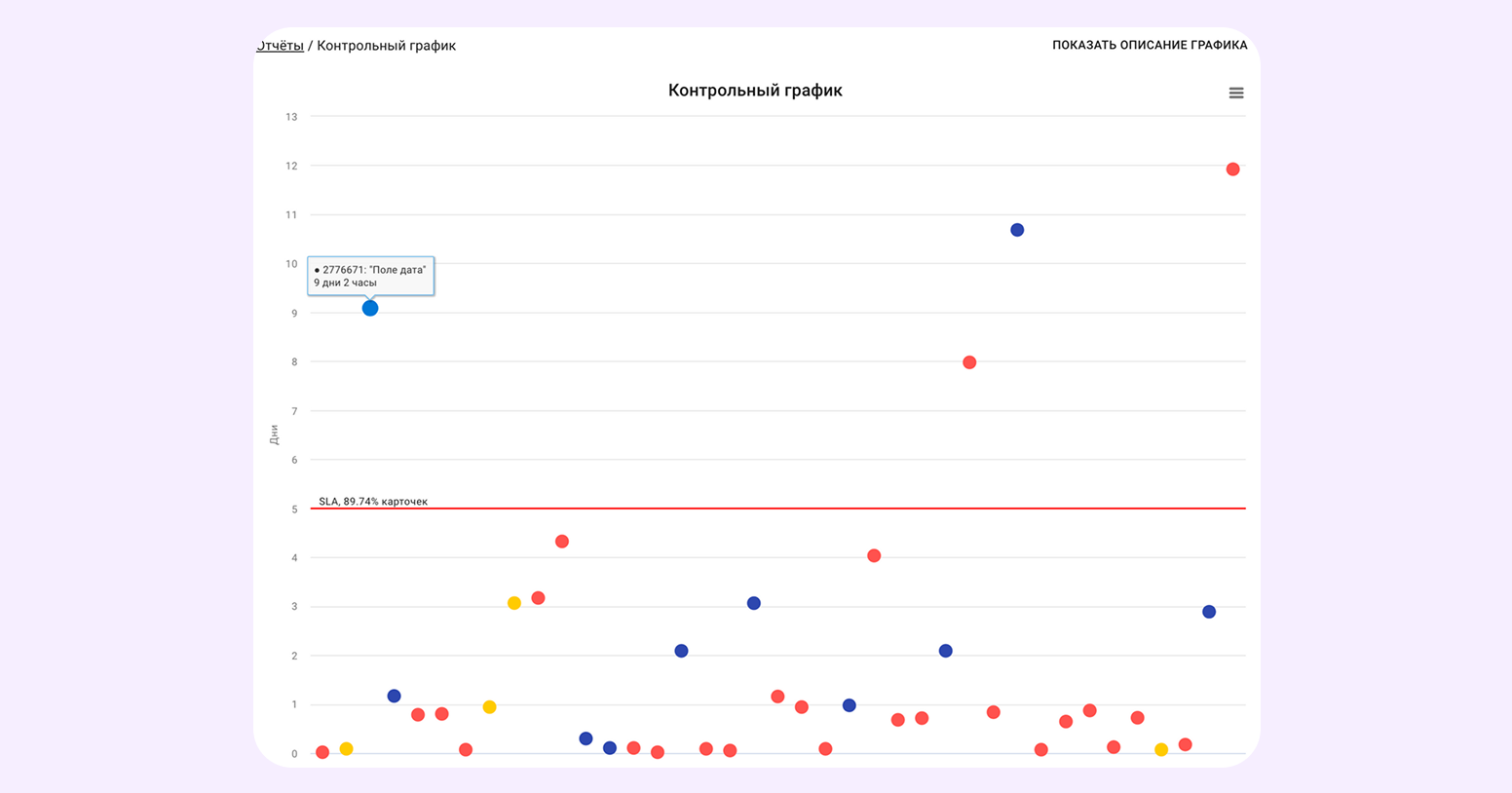
Это особенно важно для:
- прогнозирования даты релиза (если процесс нестабилен, один выброс легко сдвинет план на недели);
- выявления системных проблем (например, затянувшихся ревью, недостатка экспертизы или скрытых зависимостей).
В итоге в отличие от агрегированного среднего, Control chart дает фактический диапазон времени, в который укладывается выполнение задач.
Какие задачи Control chart решает для руководителя
Контрольная диаграмма не просто позволяет «смотреть, кто долго делает задачи». Руководители проектов, менеджеры и владельцы продукта могут использовать ее как основной инструмент управления стабильностью процесса.
Контроль бюджета проекта
Если сроки сдвигаются, то чаще всего с ними расползается и бюджет: появляются дополнительные часы, переработки, потребность в найме подрядчиков или оплата штрафов за недопоставку. Контрольная диаграмма показывает, когда время работы начинает стабильно выходить за контрольные границы.
Пример: руководитель видит, что задачи типа «интеграция с партнерами» стабильно закрываются за 15-20 дней вместо прогнозируемых 7. Это сигнал: надо закладывать больший бюджет на подобные инициативы или выделить специалистов заранее, чтобы не платить за переработки
Отслеживание сроков ключевых вех проекта
Если для релиза важна конкретная дата, лучше сразу видеть, насколько команда близка к выходу задач за допустимые границы.
Пример: для запуска MVP важно, чтобы все задачи укладывались в 10 дней. На Контрольной диаграмме видно, что уже 4 задачи подряд выбились за 15 дней — значит, нужно срочно вмешиваться, иначе дата релиза будет отложена.
Выравнивание загрузки команды
Если Control chart показывает все больше выбросов вверх, значит задачи тормозятся и где-то есть сбой в распределении ресурсов: возможно, одни сотрудники перегружены, а другие простаивают.
Пример: руководитель замечает на диаграмме, что фронтенд-задачи закрываются за 5 дней, а бэкенд — стабильно за 15. Значит, нужно перераспределить приоритеты или усилить бэкенд, иначе фронтенд-команда скоро начнет простаивать.
Раннее выявление рисков
Контрольная диаграмма дает возможность заметить рост цикла задач через 3-4 дня, а не через спринт или месяц. Это позволяет управлять рисками «на берегу».
Пример: уже на первой неделе спринта руководитель видит 2 задачи на грани верхней контрольной линии. Вместо того чтобы ждать ретроспективы, он собирает краткую встречу для анализа: может, там ждут ревью, или работу блокируют смежники. Благодаря этому общие сроки удается соблюсти.
Контроль нескольких проектов сразу
Можно строить контрольные диаграммы сразу по нескольким проектам. Это дает руководителю общий взгляд на весь портфель проектов.
Пример: у директора открыто 5 параллельных проектов. Он смотрит на контрольные диаграммы и видит, что проект «A» идет в стабильных пределах, а «B» показывает резкий рост Cycle time за последние 2 недели. Решение: он временно перераспределяет наиболее опытных тимлидов на «B», чтобы поддержать темп работы.
Преимущества Control chart в Kaiten
Ключевые возможности построения Контрольной диаграммы в Kaiten предоставляют все основные инструменты для анализа выполнения задач во времени.
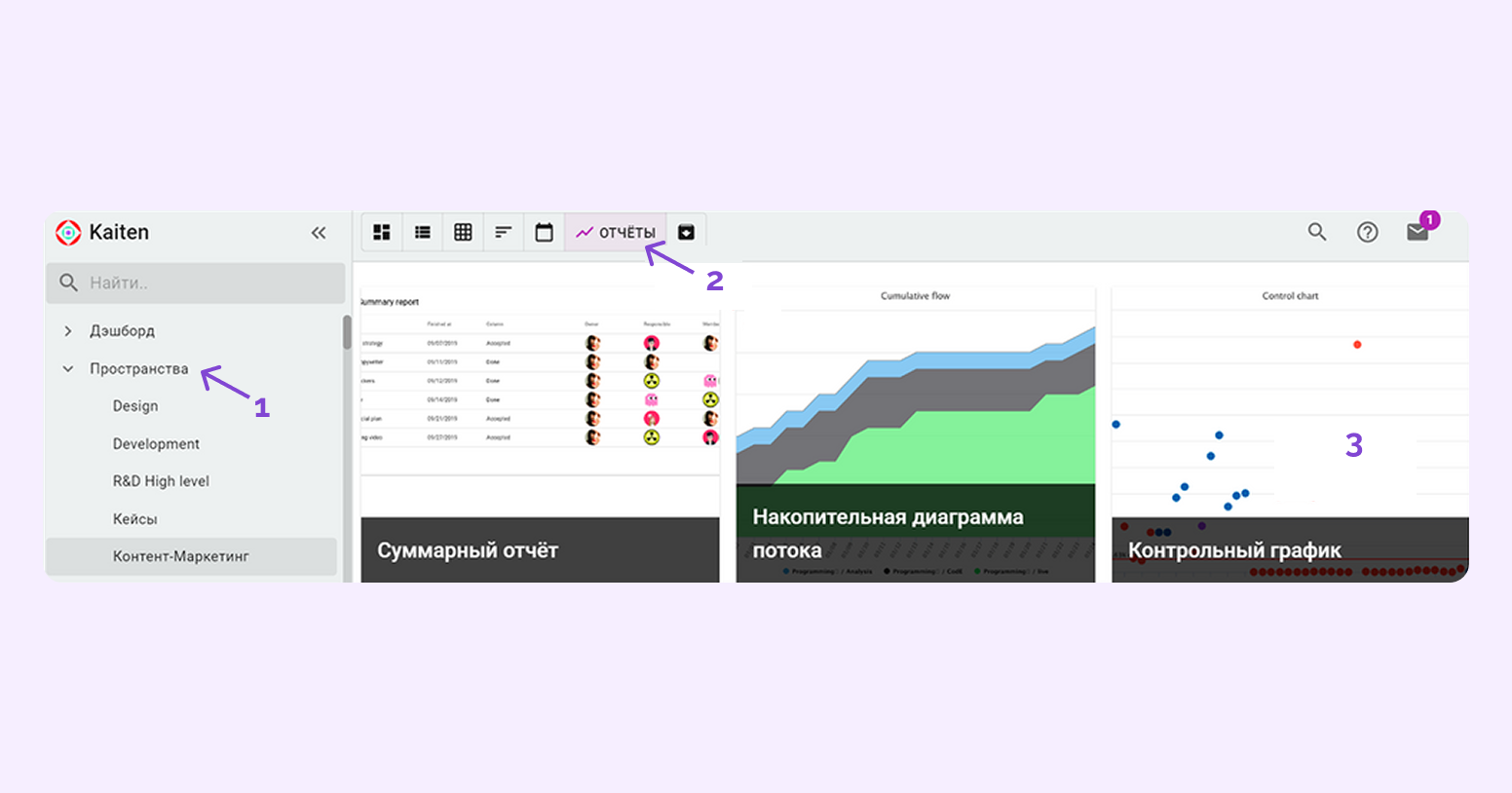
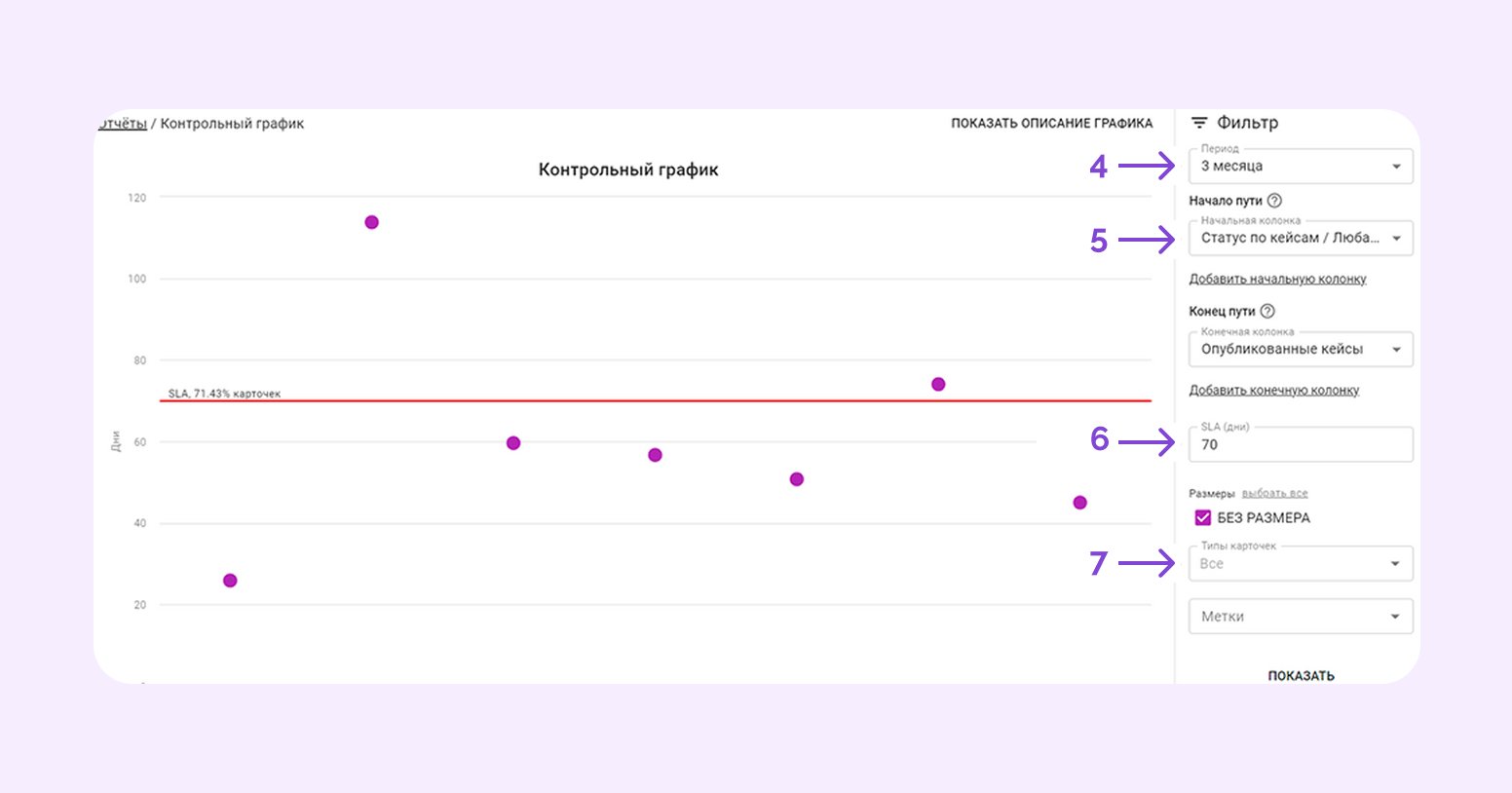
Фильтрация задач за выбранный период
В Kaiten можно строить Control chart за любой период: за последние 30 дней, за квартал, с момента старта релиза или любой другой. Это помогает отслеживать, как изменяется процесс со временем, например:
- снизилась ли медиана Cycle time после найма нового разработчика,
- стал ли процесс стабильнее после внедрения регулярных ревью,
- не растут ли сроки во второй половине квартала из-за перегрузок.
Пример: вы строите график только за последний спринт и сразу видите: новые правила планирования помогли выполнять больше работы в срок.
Выбор колонок на доске для анализа
Можно указать, по каким колонкам доски нужно строить диаграмму с выбором начальных и конечных колонок. Это удобно для анализа конкретных участков процесса и контроля узких мест.
Пример: вы анализируете, сколько времени задачи проводят именно в разработке и тестировании, а не в анализе или ожидании согласования.
Настройка SLA
Можно установить SLA — число дней, которое принято за оптимальное для завершения задач в вашем процессе. На диаграмме сразу видно, какие точки этот показатель превышают.
Пример: вы задаете SLA в 20 дней для задач разработки. Любая точка выше сразу сигнализирует о нарушении, требующем внимания.
Выбор типов карточек и меток
В одном проекте могут быть задачи разработки, маркетинга, документации, багфиксы и технические долги. В Kaiten можно построить контрольную диаграмму только для выбранных типов карточек или с указанными метками.
Пример: вы фильтруете только «Feature» и «Bug», чтобы видеть скорость закрытия только задач по улучшению продукта и не смешивать их с остальными.
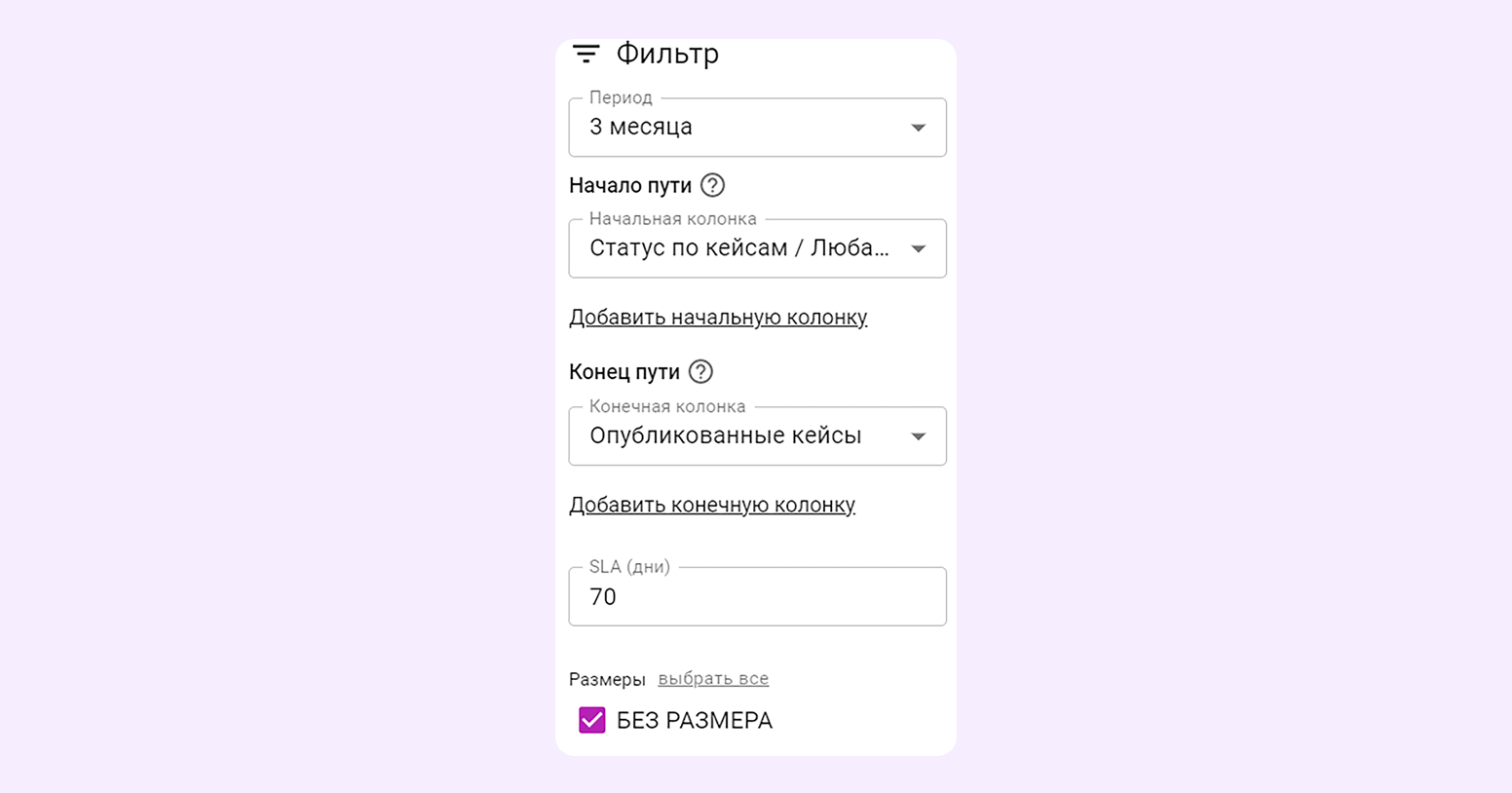
Все эти возможности делают Контрольную диаграмму в Kaiten гибким управленческим инструментом, а не просто сухим отчетом.
Как внедрить Контрольную диаграмму в работу
Control chart можно внедрить и для прогнозирования будущего, и для устранения уже накопившегося хаоса. Вот практическая последовательность шагов для тимлидов и менеджеров.
Шаг 1. Выровнять поток задач с помощью WIP-лимитов
Часто причина «прокрастинации» команды — не в том, что разработчики медленные, а в том, что сотрудники начинают новые задачи, не закрыв старые. Установите WIP-лимиты на колонки доски, не позволяя сотрудникам перегружаться. Это сразу уменьшит риск переработок и срыва сроков и ускорит завершение уже начатого.
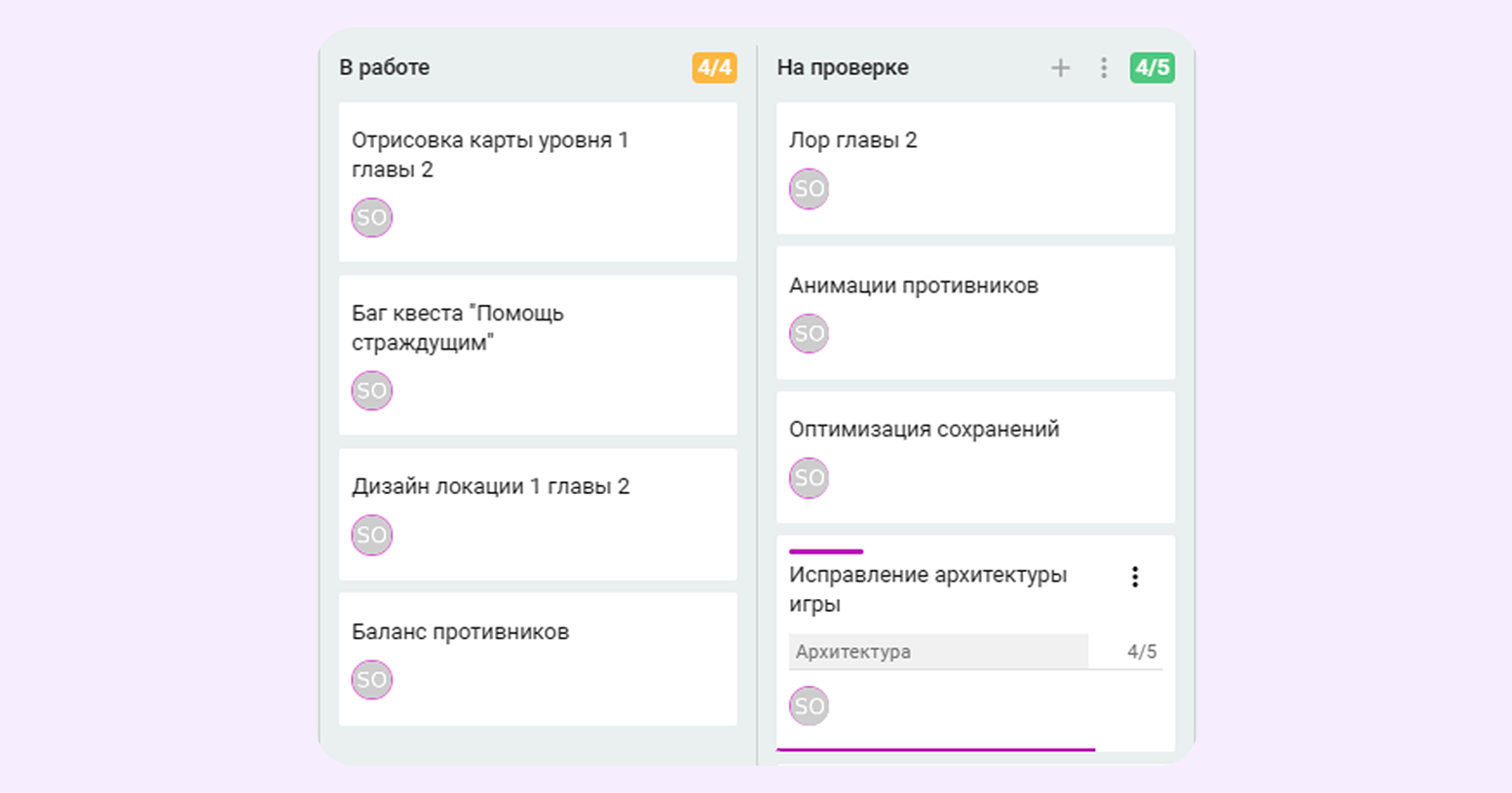
Шаг 2. Настроить уведомления и напоминания
Чтобы не гоняться за каждым исполнителем с вопросами «почему задача висит?», в Kaiten сотрудники могут настроить уведомления о действиях с карточками задач, приближающихся дедлайнах и напоминания о сроках. Так команда не пропустит важные изменения в работе, новое поручение или дедлайн.
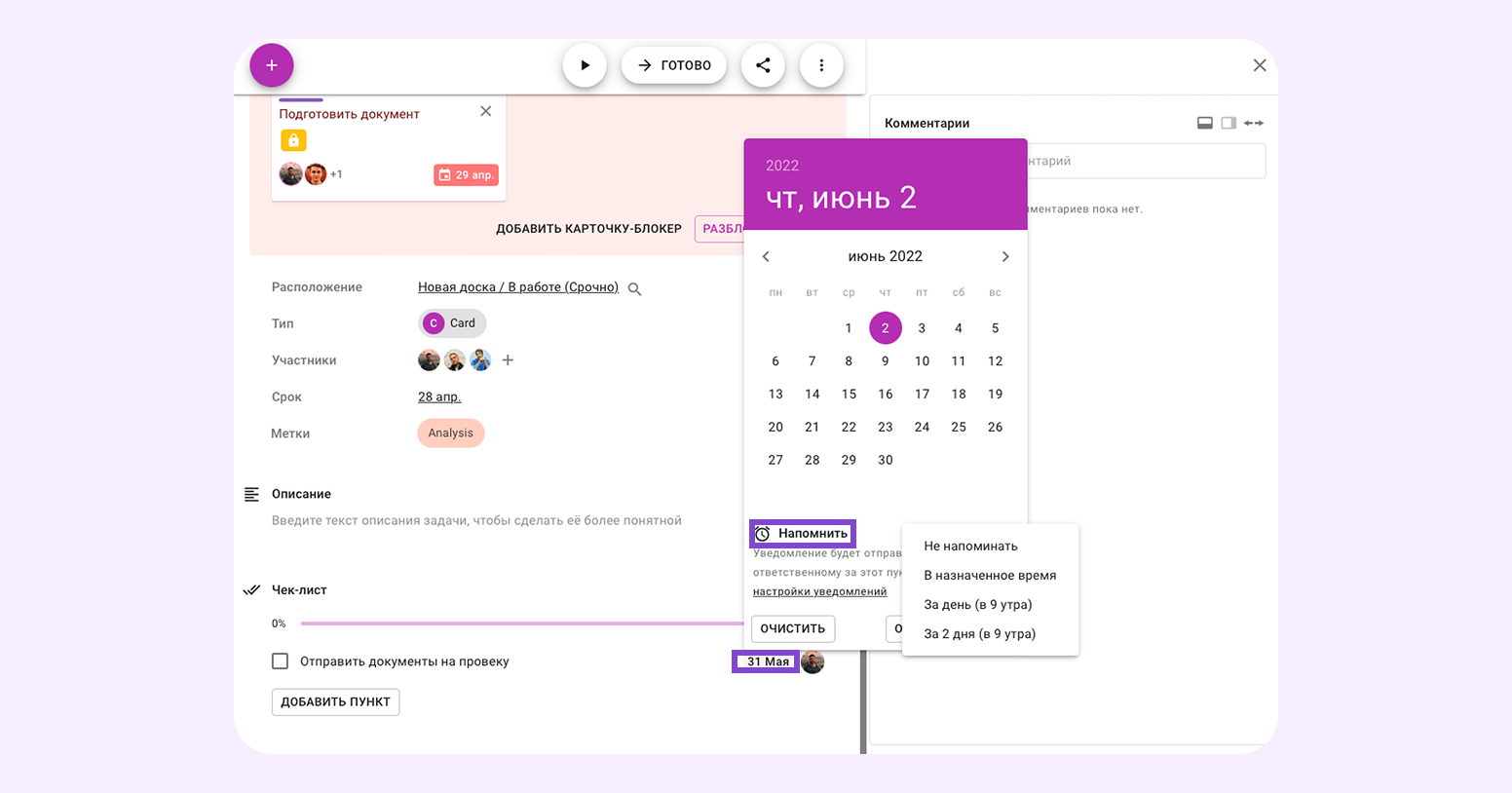
Шаг 3. Сделать готовность прозрачной через Definition of Done
Чтобы исключить ситуацию, когда задача «почти готова» еще неделю, внедрите чек-листы Definition of Done прямо в карточки. В Kaiten можно настроить автоматическое прикрепление шаблонных чек-листов — они будут отображаться в карточках сразу после перехода в указанную колонку. Исполнители будут видеть, что осталось для полного завершения работы. Например, в «Готово», пока в карточку не прикреплен отчет.
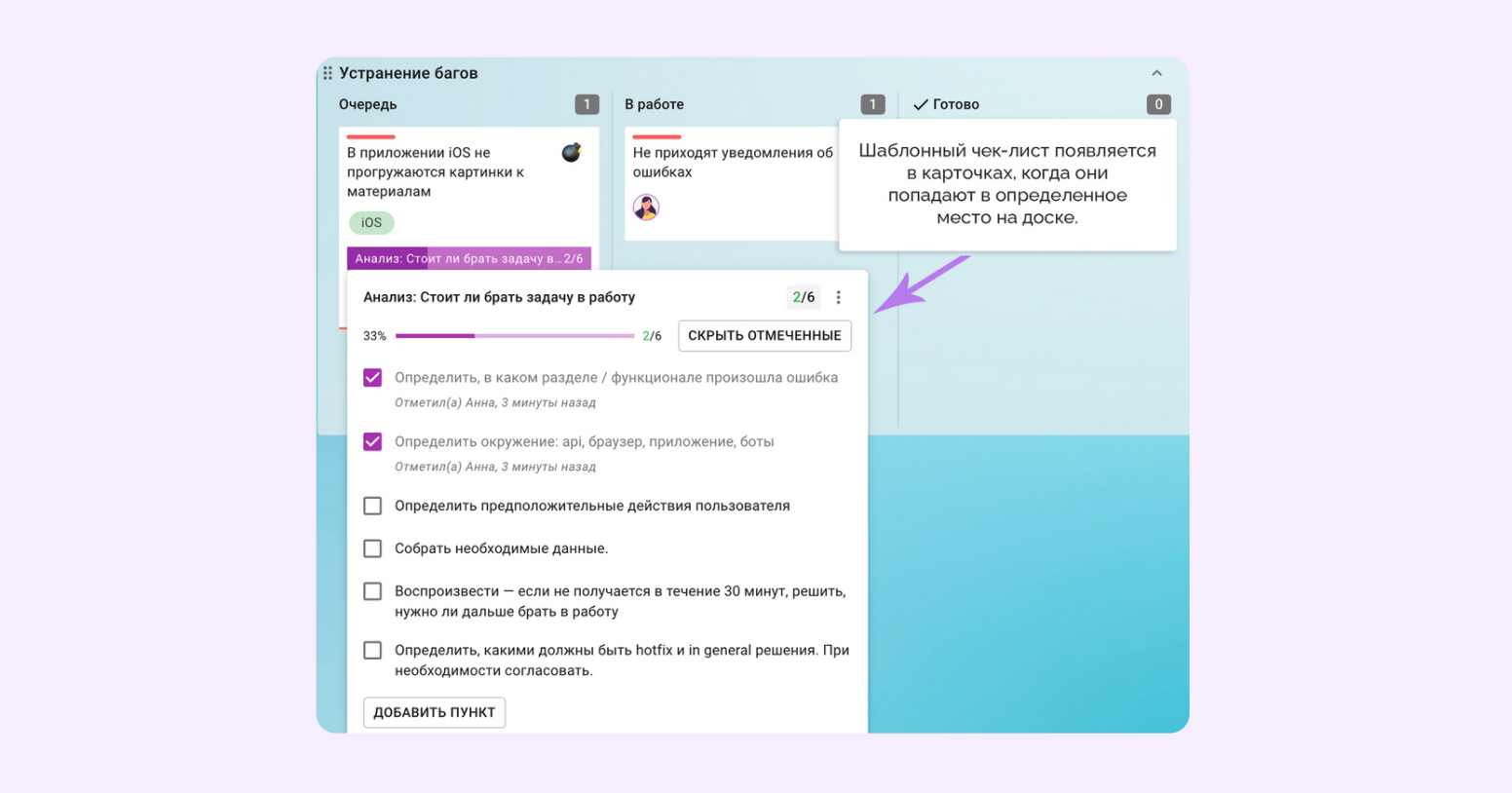
Шаг 4. Разделить работу по типам и визуализировать приоритеты
При большом объеме задач легко потерять из виду, что критично для бизнеса.

Быстро ориентироваться во множестве карточек на доске помогают цветовые метки и значки для срочных задач.
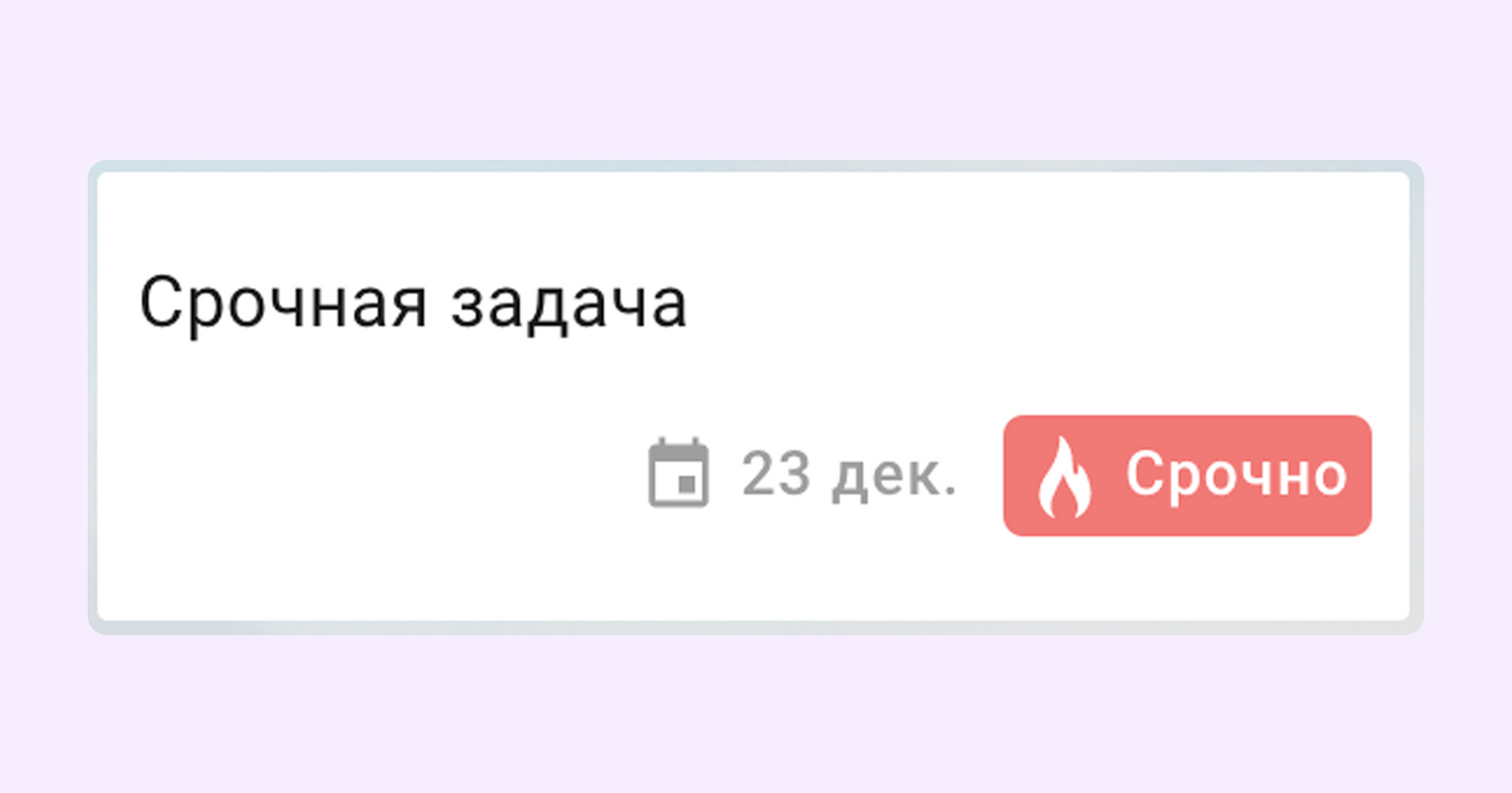
Шаг 5. Закрепить новое поведение культурой команды
Даже самый перспективный инструмент не спасет, если культура работы останется прежней. Внедрите ритуалы:
- на ежедневных стендапах первым делом смотрите на задачи, помеченные приоритетными;
- обсуждайте, почему некоторые зависли дольше оптимального срока;
- предотвращайте взятие новых задач, пока не закончена текущая работа.
Через некоторое время после внедрения такого подхода команда может почувствовать, как изменился темп работы в лучшую сторону и уменьшилась нагрузка.
Вместо итога
По возможностям и пользе Контрольная диаграмма в Kaiten превосходит простой отчет. Инструмент превращает работу команды в измеримый процесс, где видно не только среднюю скорость, но и разброс, тренды и узкие места. Такой подход позволяет управлять потоком разработки на основе данных, а не догадок или субъективных ощущений.
В результате команда начинает быстрее закрывать задачи, увереннее прогнозировать релизы, а тимлид и менеджеры — принимать решения, подкрепленные цифрами. Control chart в Kaiten помогает сделать это последовательно и понятно для всех участников процесса.


